- Bán hàng trực tuyến
-
Địa Chỉ: Tin Học Anh Phát - 209/1 quốc lộ 13, P.26, Q. Bình Thạnh, Hồ Chí Minh, Việt Nam
Địa Chỉ 2: Tin Học Anh Phát - 77/4 Trần Quang Diệu, Phường Phan Rang, Khánh Hoà, Việt Nam -
 Tin nổi bật
Tin nổi bật
Hướng Dẫn Chi Tiết: Ảnh Chụp Màn Hình Máy Tính Lưu Ở Đâu?
Ảnh chụp màn hình máy tính lưu ở đâu là câu hỏi mà rất nhiều người đặt ra. Bởi hiện nay, thao tác chụp ảnh màn hình để lưu lại hình ảnh yêu thích được sử dụng phổ biến.
Xem nhanh nội dung bài viết tại đây:
- Chụp màn hình máy tính là gì?
- Hướng dẫn cách chụp màn hình máy tính đơn giản nhất
- Các bước để lưu ảnh chụp màn hình máy tính
1. Chụp màn hình máy tính là gì?

Chụp ảnh màn hình máy tính nhằm lưu lại hình ảnh phục vụ nhu cầu công việc hoặc mục đích cá nhân
Muốn biết ảnh chụp màn hình máy tính lưu ở đâu, chúng ta cần phải hiểu thao tác cách chụp màn hình máy tính là gì mà hiện nay lại được sử dụng nhiều đến thế.
Cách Chụp màn hình máy tính được đánh giá là một thao tác đơn giản, nhưng lại giúp người dùng có thể lưu lại các hình ảnh hoặc là thông tin đang được hiển thị ở trên màn hình máy tính, mà tuyệt đối không phải dùng đến công cụ hỗ trợ như máy ảnh hay điện thoại.
Bên cạnh đó, việc chụp màn hình máy tính được thực hiện nhanh chóng. Đồng thời kích thước cũng như độ phân giải của hình ảnh luôn được giữ nguyên.
Trong khi đó, nếu sử dụng máy ảnh hay điện thoại thì kích thước và độ phân giải của hình ảnh luôn thay đổi. Chúng ta phải mất thêm một khoảng thời gian để chỉnh sửa lại, để đạt được kích thước như mong muốn.
Xem thêm: Mua màn hình máy tính bàn giá tốt nhất hiện nay!
2. Hướng dẫn cách chụp màn hình máy tính đơn giản nhất
2.1 Cách chụp màn hình máy tính tự lưu, không cần Paint
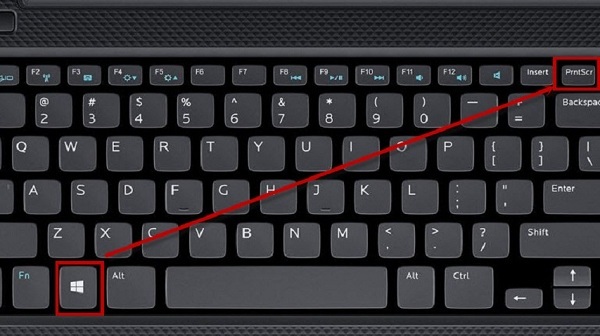
Nhấn đồng thời phím windows và phím print screen
Nếu chụp màn hình bằng máy tính chạy bằng hệ điều hành windows 8/8.1 hay windows 10, thì ảnh chụp màn hình máy tính lưu ở đâu là điều nhiều người quan tâm. Bởi hiện nay windows 8/8.1 và windows 10 với nhiều tính năng nổi bật, được nhiều người sử dụng.
Nếu sử dụng win 8/8.1 và win 10 thì sau khi chụp ảnh màn hình, hình ảnh sẽ được lưu thẳng vào trong thư mục ở trong máy tính.
Bạn chỉ cần nhấn đồng phím windows và Prt Sc/ prt syc rq để chụp. Sau đó, trong máy tính bạn tìm đến thư mục Pictures rồi chọn Screenshots là sẽ nhìn thấy bức ảnh màn hình mình vừa chụp.
2.2 Chụp ảnh màn hình laptop và lưu ảnh với Paint
Xem ảnh chụp màn hình máy tính ở đâu với máy tính chạy bằng hệ điều hành win 7, win xp, win 8/8.1, win 10 cũng là điều mà nhiều người quan tâm.
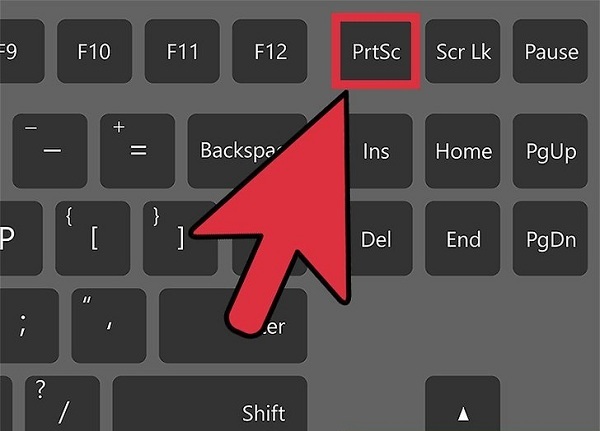
Nhấn phím Print Screen trên màn hình máy tính để chụp ảnh
Sau khi chụp ảnh màn hình bằng việc nhấn phím: prt sc sys rq, Prt sc…bạn mở ứng dụng Paint khi gõ ở mục tìm kiếm của Start. Sau đó, nhấn ctrl + v để dán hình ảnh vừa chụp vào. Và cuối cùng nhấn ctrl + s để lưu ảnh vào thư mục nào mà bạn muốn.
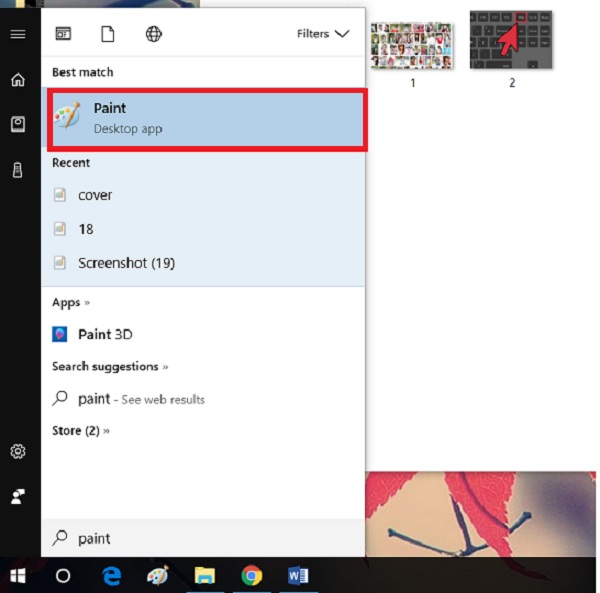
Mở Paint để dán ảnh chụp vào
Bên cạnh việc có được câu trả lời cho câu hỏi ảnh chụp màn hình máy tính lưu ở đâu khi sử dụng cách chụp ảnh màn hình bằng phím tắt prt sc sys rq, Prt sc ... thì bạn cũng nên biết rằng tại Paint, bạn cũng có thể thực hiện việc chỉnh sửa ảnh theo ý muốn của mình.
2.3 Cách chụp ảnh màn hình máy tính bằng công cụ Snipping Tool
Hiện nay, cách chụp ảnh màn hình máy tính bằng công cụ Snipping Tool cũng được đại bộ phận người dùng yêu thích. Và chụp màn hình máy tính lưu ở đâu bằng công cụ này cũng là điều mà nhiều người băn khoăn.
Để mở Snipping Tool trên win 7, win 10, bạn chỉ cần vào Start. Ở thanh tìm kiếm của Start bạn gõ Accessories, rồi sau đó chọn Snipping Tool.
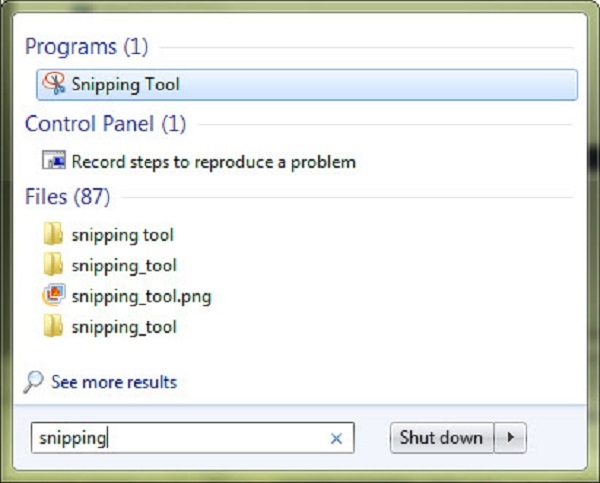
Ở thanh tìm kiếm của Start gõ Snipping Tool
Để mở Snipping Tool trên win 8/8.1, chỉ cần di chuyển tới khu vực phía trên bên phải, rồi nhấn tiếp vào biểu tượng tìm kiếm, gõ Snipping Tool là xong.
Sau khi mở Snipping Tool, bạn hãy nhấp chuột vào mũi tên bên phải của chữ New, sẽ có 4 tùy chọn để lựa chọn.
Free-form Snip: Chụp ảnh một cách tự do, viền của bức ảnh chính là đường mà bạn sẽ tiến hành khoanh trên khu vực của màn hình máy tính.
Rectangular Snip: Là thao tác chụp ảnh với khung là một hình chữ nhật
Window Snip: Thực hiện việc chụp với một cửa sổ đang mở
Full-screen Snip: Thao tác chụp toàn màn hình máy tính.
Sau khi chụp ảnh xong với Snipping Tool, thì ảnh chụp màn hình máy tính được lưu ở đâu? Bạn có thể mở công cụ Paint, nhấn ctrl + v để dán ảnh vào, sau đó nhấn ctrl + s để lưu ảnh lại.
2.4 Cách chụp một cửa sổ bất kỳ trên màn hình
Có rất nhiều cách để chụp màn hình máy tính, một trong số đó là cách chụp bằng cửa sổ. Mặc dù cách này không được sử dụng nhiều như những cách trên, nhưng lại có ưu điểm lớn đó là chụp được 1 cửa sổ bất kỳ mà không cần phải lấy toàn bộ hình ảnh trên màn hình.
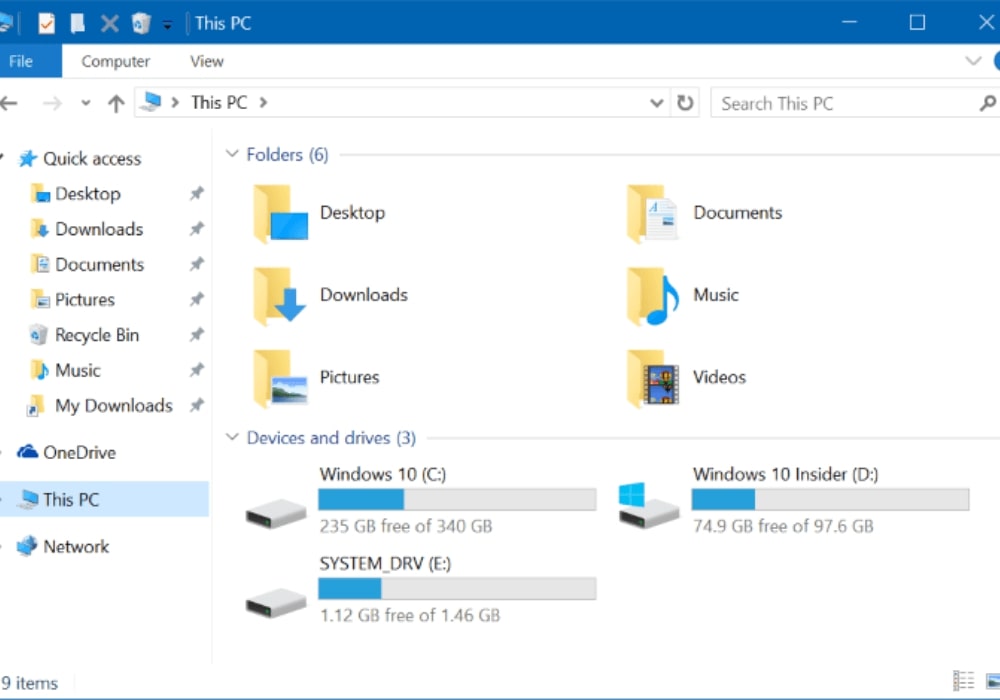
Hình ảnh chụp màn hình 1 cửa sổ
Cách thực hiện cũng khá đơn giản bạn chỉ cần tiến hành Ấn tổ hợp phím Alt + Print Screen, lúc này ứng dụng Paint mở ra người dùng nhấn Ctrl + V để dán ảnh chụp vào. Nếu muốn lưu lại bạn chỉ cần ấn File và chọn Save hoặc tổ hợp phím Ctrl + S.
2.5 Chụp màn hình và ghi chú bằng Snip & Sketch
Ngoài những cách chụp qua Paint, Snipping Tool, Windows 10 còn có một công cụ chụp màn hình cực kỳ xịn sò khác đó là Snip & Sketch. Cách thực hiện khá đơn giản:
Mở Snip & Sketch bằng nút PrtSc
- Bước 1: Người dùng tiến hành mở Settings bằng cách nhấn tổ hợp phím Windows + I.
- Bước 2: Tại phần tìm kiếm bạn nhập cụm từ Ease of Access.
- Bước 3: Sau đó bạn di chuyển chuột xuống dưới và nhấn chọn mục Keyboard tại thanh bên trái màn hình.
- Bước 4: khi cửa sổ keyboard được mở ra người dùng tìm kiếm và chuyển Print Screen shortcut sang chế độ On.
Tới đây thì việc cài đặt đã xong, và mỗi lần bạn nhấn nút PrtSc để chụp màn hình, công cụ Snip & Sketch sẽ được tự động được kích hoạt.
Mở Snip & Sketch bằng Start menu
Cách mở công cụ Snip & Sketch bằng Start Menu khá dễ dàng. Người dùng chỉ cần thực hiện thao tác sau: Nhấn Windows để mở Start menu ->Nhập Snip & Sketch -> chọn kết quả đầu tiên trong ô kết quả để mở Snip & Sketch.
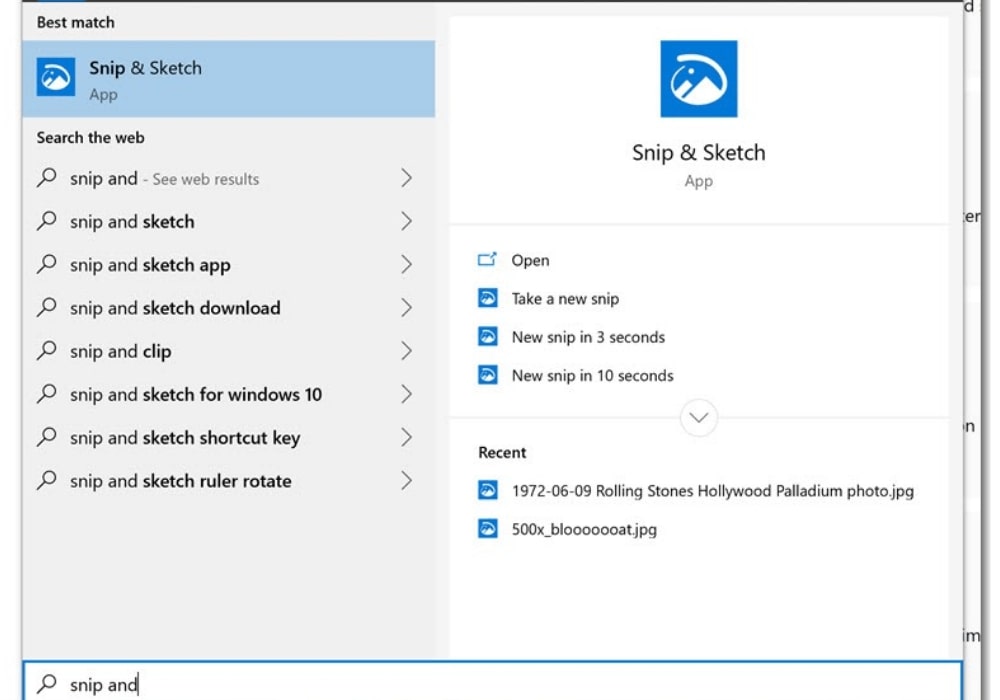
Mở Snip & Sketch bằng thanh Menu
Snip & Sketch là công cụ khá linh hoạt, cho phép người dùng chụp ảnh màn hình với đa dạng cách khác nhau như: chụp lấy toàn màn hình, chụp tùy chọn với nhiều hình dáng tự do, chụp cửa sổ ứng dụng. Ngoài ra, sau khi chụp xong, Snip & Sketch còn cho phép bạn tùy chọn chỉnh sửa như cắt ảnh, thu phóng,..
3. Các bước để lưu ảnh chụp màn hình máy tính
Sau khi chụp màn hình máy tính thì bạn cần biết nơi lưu ảnh chụp màn hình máy tính để thuận tiện cho việc tìm kiếm và sử dụng hình ảnh.
Ngoài cách chụp màn hình máy tính được lưu thẳng vào trong thư mục của máy tính với win 8/8.1 và win 10, thì với cách chụp bằng phím tắt và công cụ Snipping Tool, sau khi chụp ảnh xong, bạn chỉ cần gõ Paint ở mục tìm kiếm của Start.
Sau đó nhấn ctrl + v để dán ảnh và nhấn tiếp ctrl + s để lưu lại ảnh chụp màn hình máy tính vào thư mục ở trong máy tính của mình.
Lưu ảnh chụp màn hình qua OneDrive
OneDrive là công cụ cho phép tự động lưu hình ảnh chụp màn hình tự động trong bộ thư mục đồng bộ của công cụ. Để kích hoạt tính năng OneDrive, người dùng tiến hành click chuột phải vào biểu tượng OneDrive và chọn Settings.
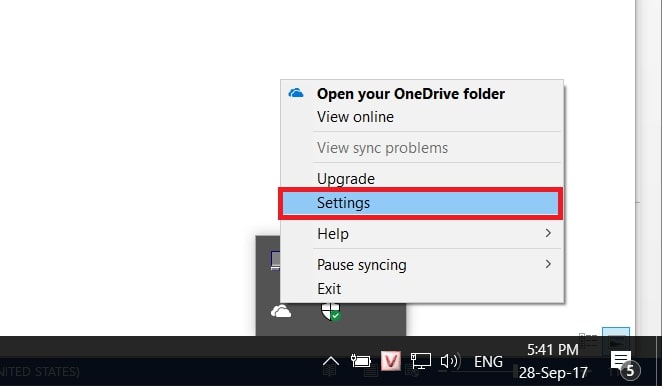
Hình ảnh hướng dẫn người dùng cách lưu ảnh chụp màn hình máy tính bằng OneDrive
Tiếp đến sẽ hiện tab Autosave, bạn chỉ cần click vào Automatic save screenshots I capture to OneDrive
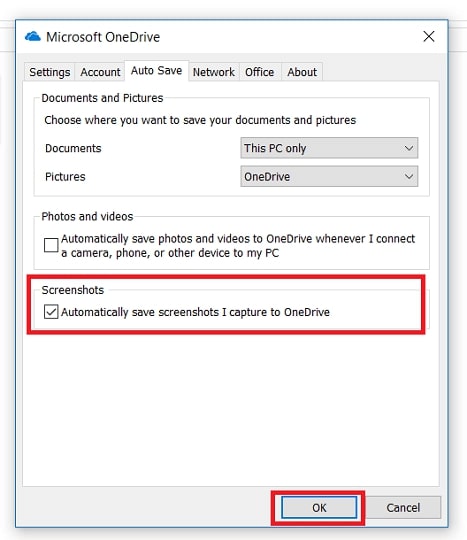
Hình ảnh hướng dẫn người dùng cách lưu ảnh chụp màn hình máy tính bằng OneDrive
Hy vọng qua bài viết này, đã giúp bạn có được câu trả lời cho câu hỏi ảnh chụp màn hình máy tính lưu ở đâu? Đồng thời lựa chọn cách chụp màn hình máy tính phù hợp nhất với máy tính mà mình đang sử dụng.
Mời bạn tham khảo thêm video ở dưới đây:
>> Xem thêm nội dung liên quan: Cách kiểm tra màn hình máy tính bao nhiêu inch
Những điều nên biết khi mua máy tính làm đồ họa
Hãy chia sẻ bài viết này:
- » Tất tần tật những lưu ý khi build PC Gaming năm 2024: Hướng dẫn chi tiết cho các game thủ
- » Top Dàn PC Khủng Chơi Game Mượt Yêu Thích Nhất 2022
- » Top 12 Địa Chỉ Bán Linh Kiện Máy Tính Giá Sỉ Tại TPHCM
- » Darius 2XKO: Hướng dẫn chơi toàn tập combo, chiến thuật & phân tích chuyên sâu
- » Akinator là gì? Hướng dẫn A-Z cách chơi & Mẹo
WEBSITE ĐƯỢC SỞ HỮU VÀ QUẢN LÝ BỞI NGUYỄN VÕ DUY ANH
Giấy phép đăng ký kinh doanh số 0315129021 do sở Kế Hoạch và Đầu Tư Thành phố Hồ Chí Minh cấp ngày 25/6/2018













